
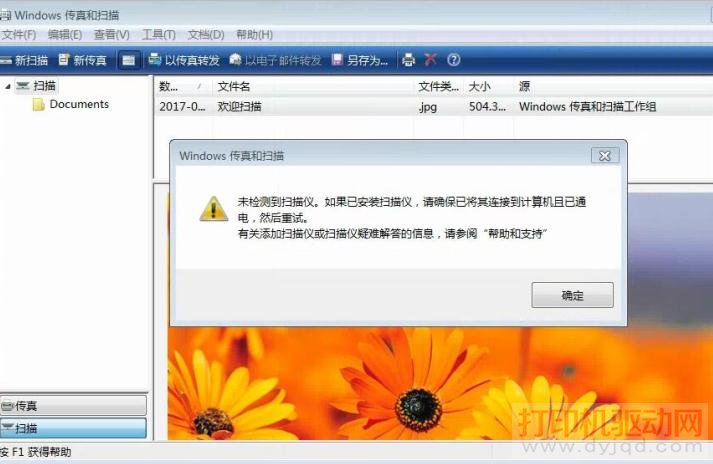

解决方法:
分享下我解决此问题的过程
1、下载佳能扫描软件Canon CanoScan Toolbox 并安装,安装完成后会提示重新启动,我选的不重起。
2、运行“CanoScan Toolbox”程序

3、如果电脑上连接了多台扫描仪,则需要先点“设置”,选好要使用的扫描仪。
4、点菜单上的“Scan-1”,出现扫描界面,点击“扫描”,会出现“指定要传输扫描图像的程序”的对话框,点“确定”,然后点外部程序右下方的“设置”。

5、在弹出的“选择应用程序”对话框中选择“选择“SETUPSG.EXE”(将下载的程序右键解压,然后再将“SetupSG.exe”解压),选好后点“确定”。

6、点击“扫描”,显示正在扫描,扫描的文件默认是放在“C:/Users/Administrator/Pictures/”这个目录的,可以根据需要点窗口中的“浏览”更改

以上是我解决佳能Canon CanoScan Lide 25 不能扫描的整个过程,供大家参考。全部手码,有错误的地方还望大家指出,有问题可以通过驱动下载页错误报告联系本站。
新闻热点
疑难解答